
Sisu
- Mis on lunavara?
- Küberpolitsei häkkimine selgitas
- Mõjutatud seadmed
- Enda kaitsmine
- Ärakasutamise eemaldamine
Küberpolitsei, lunavara vormi, avastas hiljuti Blue Coat Labs ja seda kinnitas Zimperium Labs, sama rühm, kes avastas StageFrighti häkkimine.
Soovitatavad videod
Mis on lunavara?
Ransomare on pahatahtliku koodiga tarkvara, mis võib lukustada seadme või arvuti nii, et seda ei saa kasutada. See tähendab, et te ei saa avada ühtegi rakendust ega pääseda juurde seadme seadetele. Tavaliselt kuvatakse teade, mis selgitab, et seade on lukus ja selle avamiseks ja ründetarkvarast vabanemiseks peate maksma lunaraha.
Seotud
- Nüüd saate iOS-seadmes Google'i sisse logimiseks kasutada Android-telefoni
Hea uudis on see, et teie andmed on tavaliselt turvalised, kuid halb uudis on see, et lunaraha maksmine ei eemalda tegelikult tarkvara.
Küberpolitsei häkkimine selgitas
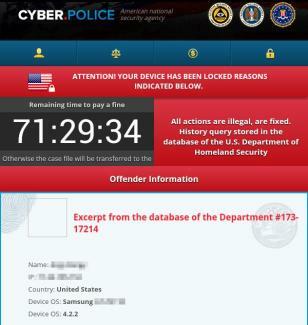 Küberpolitsei nimi tuleneb sellest, kuidas see ennast kujutab, kui see on teie seadmes aktiivne. Näete allolevat sarnast teadet, mis selgitab, et teie seade on lukustatud, kuna olete väidetavalt varem ebaseaduslikke veebisaite sirvinud.
Küberpolitsei nimi tuleneb sellest, kuidas see ennast kujutab, kui see on teie seadmes aktiivne. Näete allolevat sarnast teadet, mis selgitab, et teie seade on lukustatud, kuna olete väidetavalt varem ebaseaduslikke veebisaite sirvinud.
Sõnum väidetavalt pärineb mingist agentuurist, mida võib nimetada "Ameerika riiklikuks julgeolekuagentuuriks" või millekski sarnaseks.
See "agentuur" annab teile teatud aja "lunaraha" maksmiseks, et ta ei võtaks õiguslikke meetmeid, ja lisaboonusena taastab "agentuur" teie seadme. Selles näites on "lunarahaks" kaks 100-dollarise Apple iTunes'i kinkekaardi koodi. Kõlab piisavalt lihtsalt, kuid te ei olnud kunagi juriidilise ohu all ja lunaraha maksmine ei ava teie seadet.
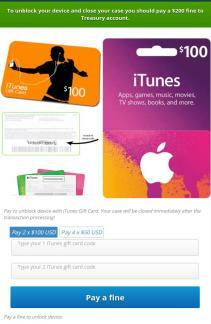 Selle ärakasutamise hirmutav osa on see, et selle saab oma seadmesse installida lihtsa veebilehe reklaami kaudu, ilma et peaksite seda tegelikult avama. Ja neid pahatahtlikke reklaame pole võimalik kuidagi tuvastada. Blue Coat Labsi ohuuuringute direktor Andrew Brandt ütles: "Minu teada on see esimene kord, [kui] ärakasutamiskomplekt on suutnud edukalt installida pahatahtlikke rakendusi mobiilseade ilma ohvripoolse kasutajapoolse sekkumiseta. Kuna ärakasutamine on tegelikult rakendus, võiks arvata, et load tuleb kinnitada, kuid millegipärast on need mööda.
Selle ärakasutamise hirmutav osa on see, et selle saab oma seadmesse installida lihtsa veebilehe reklaami kaudu, ilma et peaksite seda tegelikult avama. Ja neid pahatahtlikke reklaame pole võimalik kuidagi tuvastada. Blue Coat Labsi ohuuuringute direktor Andrew Brandt ütles: "Minu teada on see esimene kord, [kui] ärakasutamiskomplekt on suutnud edukalt installida pahatahtlikke rakendusi mobiilseade ilma ohvripoolse kasutajapoolse sekkumiseta. Kuna ärakasutamine on tegelikult rakendus, võiks arvata, et load tuleb kinnitada, kuid millegipärast on need mööda.
Pärast seda, kui Blue Coat avastas häkkimise, analüüsis Joshua Drake Zimperiumi laborist seda ja avastas, et rakendus kasutab teie seadme üle juhtimiseks juurtööriista, mida tuntakse nimega Towelroot. See kasutab ka teatud ärakasutusi, mis lekitati häkkimismeeskonna rikkumise ajal. The Häkkimise meeskondItaalias Milanos asuv ettevõte müüb seirevõimalusi kohalikele täitevasutustele, valitsustele ja eraettevõtetele. A rikkumine häkkimismeeskonna enda andmetest 2015. aasta juulis ilmnes mitu ärakasutamist, mida häkkerid said kasutada.
Blue Coati sõnul oli The Cyber Police troojalane esmalt dokumenteeritud detsembris 2015, kuid see uuem meetod võis eksisteerida alates 2016. aasta veebruarist.
Mõjutatud seadmed
Hea uudis on see, et kui kasutate Android seade, mis ei ole palju vanem kui aasta, on tõenäoliselt kõik korras. See ärakasutamine võib mõjutada ainult Androidi versioone 4.0.3 kuni 4.4.4. See on Ice Cream Sandwich (2011) kuni KitKat (2013). Õnneks on enamik uuemaid telefone juba uuendatud Lollipop (2014) või uuemale versioonile. Viimaste andmetel aga Androidi armatuurlaud (4. aprill 2016), 56,9 protsenti kõigist
Blue Coat leidis ärakasutamise vanemast Samsungi tahvelarvutist, milles töötab CyanogenMod 10, mis põhines Android 4.2.2-l. Kuigi CyanogenMod on kohandatud ROM, ei pea te seda installima, et trooja rakendus teie üle võtaks. seade.
Enda kaitsmine
Eeldades, et teil on Android-seade, milles töötab üks mõjutatud tarkvaraversioonidest, ei saa te rünnaku täielikuks blokeerimiseks palju teha. Siiski on mõned asjad, mida saate teha, mis võivad teie ohvriks langemise tõenäosust piirata.
Esimene ja kõige ilmsem asi, mida teha, on uuema seadme ostmine, kuna tõenäoliselt ei värskendata teie praegust telefoni või tahvelarvutit plaastriga. Muidugi ei pruugi see praegu olla teostatav, nii et võite proovida vältida varjulisi veebisaite. Need on need, millel on tõenäolisemalt seda tüüpi reklaame, mis võivad teie seadmesse installida trooja rakenduse. On ebatõenäoline, et need reklaamid ilmuvad tuntud saitidel, nagu Google, CNN, Amazon, ESPN või Digital Trends (ärge jätke meid!). Veel üks asi, mida saate proovida, on installida uuem brauserirakendus, näiteks Chrome, mis võib potentsiaalselt blokeerida pahatahtlikud reklaamid teie süsteemi nakatamast.
Lõpuks, hoolimata sellest, mida teete, varundage regulaarselt kõik oma pildid, videod, muusika ja muud olulised failid. Kuigi küberpolitsei rünnak neid tõenäoliselt teie seadmest ei kustuta, ei pruugi teil olla neile juurdepääsu, kui ärakasutamine on paigas.
Ärakasutamise eemaldamine
Siin on teatav ebakindlus, kuid vähemalt on lootust. Esimene asi, mida pead teadma, on mitte kunagi maksa lunaraha, mille mõni arvutiprogramm sulle ette viskab. Kaotate ainult raha, kuna teie seade jääb kasutuks.
Blue Coat Labsi Brandti sõnul suutis ta Samsungi tahvelarvuti tehaseseadetele lähtestada, et Trooja rakendus edukalt eemaldada. Kahjuks kustutatakse tehaseseadetele lähtestamise tulemusel kõik seadme andmed. See on valus, kuid see on parim valik. Kui teie andmed pole veel varundatud, võite proovida ühendada oma telefon või tahvelarvuti laua- või sülearvutiga ja enne tehaseseadetele lähtestamist vaadata, kas saate sisu kopeerida.
Kuna te ei pääse seadetesse, peate tehaseseadetele lähtestamise algatama veidi teisiti. Iga seade on veidi erinev, kuid proovige seda Samsungi seadmetes:
- Vajutage ja hoidke all nuppu Võimsus nupp, Helitugevuse suurendamine nupp ja Kodu klahvi, kui seade on välja lülitatud.
- Kui Samsungi logo ilmub, vabastage see ainult a Toitenupp.
- Ilmub Androidi süsteemi taastamise ekraan.
- Kasuta Helitugevus nupud esiletõstmiseks andmete kustutamine / tehaseseadetele lähtestamine.
- Vajutage nuppu Võimsus nuppu, et valida tehaseseadetele lähtestamise suvand.
Mõned kasutajad on märkinud, et neil ei õnnestunud seadet tehaseseadetele lähtestada, kuna trooja rakendus takistas neil seda teha. Samuti võite olla olukorras, kus teil pole oma andmetest varukoopiat ja te ei pääsenud seadme arvutiga ühendamise ajal andmetele juurde. Mõlemal juhul võite proovida oma seadet turvarežiimis taaskäivitada. Seda tehes saate avada Seaded, millele järgneb Rakendused, ja Rakenduste haldur Trooja rakenduse kustutamiseks. Kahjuks ei ole Trooja rakenduse välja selgitamine siiski lihtne.
Seadme turvarežiimi taaskäivitamiseks tehke järgmist.
- Kui seade on sisse lülitatud, vajutage toitenuppu ja hoidke seda paar sekundit all, kuni kuvatakse viip telefoni väljalülitamiseks.
- Toksake ja hoidke all Toide välja suvandit ekraanil mõneks sekundiks, kuni kuvatakse viip, mis kinnitab, et soovite turvarežiimis taaskäivitada.
Kui olete turvarežiimis, avage Rakenduste haldur ja otsige allolevat rakendust Alla laaditud vahekaart, mida te ei tunne, ja kustutage see. Kahjuks on see tõenäoliselt raskem, kui see kõlab, kuid see on proovimist väärt. Kui olete kõik seadistanud, lülitage telefon või tahvelarvuti tavapäraselt välja ja lülitage see sisse, et see tavaolekus taaskäivitada. Loodetavasti kaob trooja rakendus ja teie telefon avatakse. Saate alati protsessi korrata ja uuesti proovida.
Kui te ei saa oma seadet tehaseseadetele lähtestada või trooja rakendust kustutada, võib olla aeg hankida uus.
Toimetajate soovitused
- Need 80+ rakendust võivad teie iPhone'is või Android-seadmes käitada reklaamvara




